不定形サイズの原稿をファクス送信する
不定形サイズの原稿や、原稿の一部分を読み取って送信するときは、読み取りサイズをあらかじめ登録します。

読み取りサイズは2つ(登録サイズ1・登録サイズ2)まで登録できます。
不定形サイズを登録する
[ファクス設定] [読み取り設定]の[読み取りサイズ登録/変更/消去]で登録します。
[読み取り設定]の[読み取りサイズ登録/変更/消去]で登録します。
 ホーム画面で[設定]を押す。
ホーム画面で[設定]を押す。
 設定画面で[ファクス設定]を押す。
設定画面で[ファクス設定]を押す。
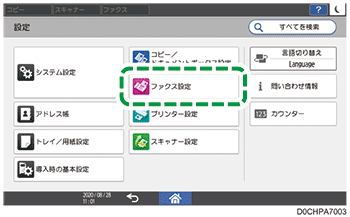
 [読み取り設定]
[読み取り設定] [読み取りサイズ登録/変更/消去]と押し、不定形サイズの登録画面を表示する。
[読み取りサイズ登録/変更/消去]と押し、不定形サイズの登録画面を表示する。
 [登録サイズ1]または[登録サイズ2]を押し、[登録/変更]を押す。
[登録サイズ1]または[登録サイズ2]を押し、[登録/変更]を押す。
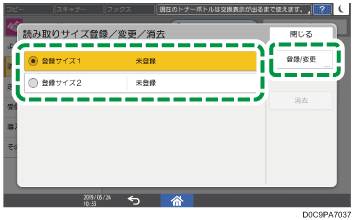
 [設定する]を押してヨコのサイズを入力し、[完了]を押す。
[設定する]を押してヨコのサイズを入力し、[完了]を押す。
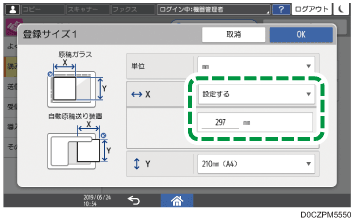
単位を切り替えるときは、[mm]または[inch]を選択します。
 タテのサイズを選択し、[OK]を押す。
タテのサイズを選択し、[OK]を押す。
 設定が終わったら、[ホーム](
設定が終わったら、[ホーム]( )を押す。
)を押す。

登録済みのサイズを変更するときは、手順4で変更するサイズを選択します。
登録済みのサイズを消去するときは、手順4で消去するサイズを選択して、[消去]を押します。
登録した不定形サイズで送信する
登録した不定形サイズは、ファクス画面の[送信設定] [読み取りサイズ]
[読み取りサイズ] [登録サイズ]で指定できます。
[登録サイズ]で指定できます。
 ホーム画面で[ファクス]を押す。
ホーム画面で[ファクス]を押す。
 ファクス画面で[送信設定]を押す。
ファクス画面で[送信設定]を押す。
 [読み取りサイズ]
[読み取りサイズ] [登録サイズ]を押し、読み取りサイズを選択する。
[登録サイズ]を押し、読み取りサイズを選択する。
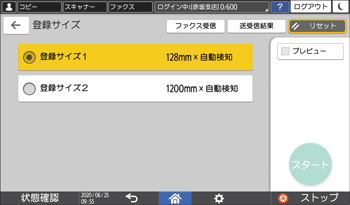
 読み取り条件を設定する。
読み取り条件を設定する。
 送信設定が終わったら、ファクス画面で宛先を指定して送信する。
送信設定が終わったら、ファクス画面で宛先を指定して送信する。
原稿ガラスから読み取るときは、1枚ごとに読み取りサイズを変更できます。
